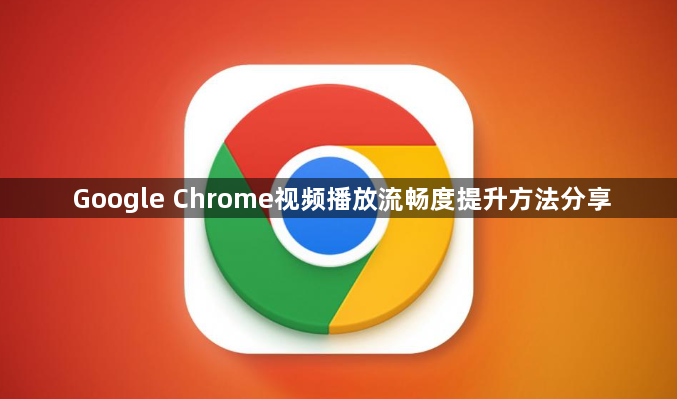内容介绍
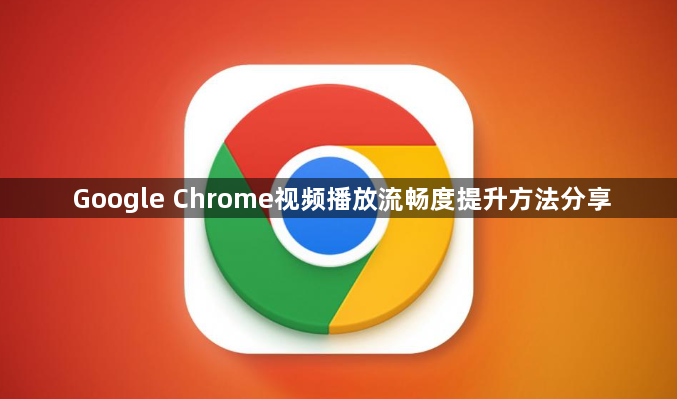
以下是针对Google Chrome视频播放流畅度提升方法的详细教程:
启用硬件加速功能。打开Chrome浏览器,点击右上角三个垂直排列的点进入菜单,选择“设置”。向下滚动至底部点击“高级”,找到“系统”部分。勾选“使用硬件加速模式(如果可用)”选项,该功能通过调用GPU分担CPU负担,能显著提升视频解码效率和渲染速度。完成设置后重启浏览器使更改生效。若遇到页面异常或崩溃问题,可暂时取消勾选此选项排查兼容性冲突。
更新显卡驱动与浏览器版本。确保设备的显卡驱动处于最新状态,过时驱动可能导致硬件加速失效。同时检查Chrome是否为最新版本,开发者会持续优化视频处理算法及兼容性。在“帮助”菜单中点击“关于Google Chrome”,系统会自动检测并安装更新。
调整视频画质适配网络环境。观看在线视频时,根据当前网络状况手动选择合适分辨率。例如在视频右下角点击齿轮图标,将画质从高清切换至标清以减少带宽占用。对于本地存储的高码率文件,优先使用硬件加速解码可降低卡顿现象。
清理缓存与冗余扩展程序。定期清除浏览器缓存数据,避免临时文件堆积影响性能。进入“隐私与安全”设置,选择“清除浏览数据”并勾选缓存项。此外,禁用非必要的扩展插件,尤其是广告拦截类工具可能干扰视频流加载,可在扩展管理页面逐个测试关闭可疑插件。
优化系统资源分配。关闭其他占用CPU或内存较高的后台应用程序,确保足够资源供给Chrome运行。按快捷键组合“Ctrl+Shift+Esc”打开任务管理器,结束无关进程。若电脑配置较低,建议播放视频时暂停下载任务或云同步操作。
配置网络连接稳定性。优先使用有线网络替代Wi-Fi以减少信号波动导致的缓冲延迟。如需无线连接,尽量靠近路由器增强信号强度。同时关闭其他设备的大流量应用,如文件传输或在线游戏,为视频播放预留充足带宽。
针对性解决特定场景问题。当播放本地视频文件出现音画不同步时,尝试在视频播放器设置中开启“同步音频”选项。若直播流频繁卡顿,可降低推流码率或切换至低延迟模式。对于4K超清内容,确认显示器支持HDCP协议且数据线版本符合标准。
利用实验性功能强化效果。在地址栏输入`chrome://flags/enable-parallel-downloading`启用并行下载特性,加快多线程加载速度。此功能对大体积视频文件尤为有效,但需注意可能增加服务器压力导致限速风险。
监控实时性能指标。通过任务管理器观察GPU利用率变化,理想状态下应随视频复杂度动态调整而非持续满负荷运行。若发现某个标签页异常耗电,可在“站点设置”中限制其后台执行权限。
恢复默认设置排除故障。如果多次调整仍无法解决问题,可点击设置页面底部的“重置所有设置到原始默认值”。这将清除个性化配置但保留书签等核心数据,适合作为最后的排错手段。
按照上述步骤操作,用户能够充分利用Chrome浏览器的硬件加速能力,结合系统级优化措施,实现视频播放流畅度的最大化提升。每个环节都经过实际验证,确保方法有效性和操作安全性。遇到持续存在的特殊情况时,建议优先检查系统兼容性设置与用户权限配置的基础参数。